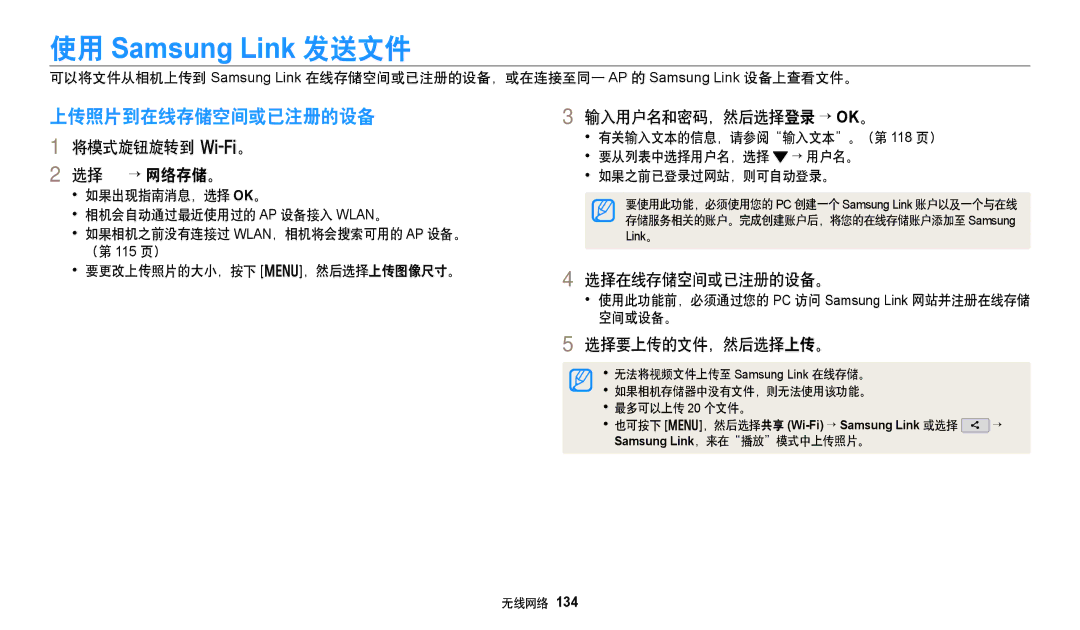使用 Samsung Link 发送文件
可以将文件从相机上传到 Samsung Link 在线存储空间或已注册的设备,或在连接至同一 AP 的 Samsung Link 设备上查看文件。
上传照片到在线存储空间或已注册的设备 | 3 输入用户名和密码,然后选择登录 → OK。 | |
1 | 将模式旋钮旋转到 w。 | • 有关输入文本的信息,请参阅“输入文本”。(第 118 页) |
• 要从列表中选择用户名,选择 → 用户名。 | ||
2 | 选择 → 网络存储。 | • 如果之前已登录过网站,则可自动登录。 |
• 如果出现指南消息,选择 OK。 |
|
|
| 要使用此功能,必须使用您的 PC 创建一个Samsung Link 账户以及一个与在线 | ||
• 相机会自动通过最近使用过的 AP 设备接入 WLAN。 |
|
| ||||
|
| 存储服务相关的账户。完成创建账户后,将您的在线存储账户添加至Samsung | ||||
• 如果相机之前没有连接过 | WLAN | ,相机将会搜索可用的 | AP | 设备。 | ||
Link | ||||||
|
| 。 | ||||
(第 115 页) |
|
|
|
|
| |
• 要更改上传照片的大小,按下 [m],然后选择上传图像尺寸。 | 4 | 选择在线存储空间或已注册的设备。 |
|
|
| ||
|
| • 使用此功能前,必须通过您的 PC 访问 Samsung Link 网站并注册在线存储 | |
|
| 空间或设备。 |
|
| 5 | 选择要上传的文件,然后选择上传。 |
|
|
| • 无法将视频文件上传至 Samsung Link 在线存储。 |
|
|
| • 如果相机存储器中没有文件,则无法使用该功能。 |
|
|
| • 最多可以上传 20 个文件。 |
|
|
| • 也可按下 [m],然后选择共享 | → |
|
| ,来在“播放”模式中上传照片。 |
|
|
| Samsung Link |
|
无线网络 134